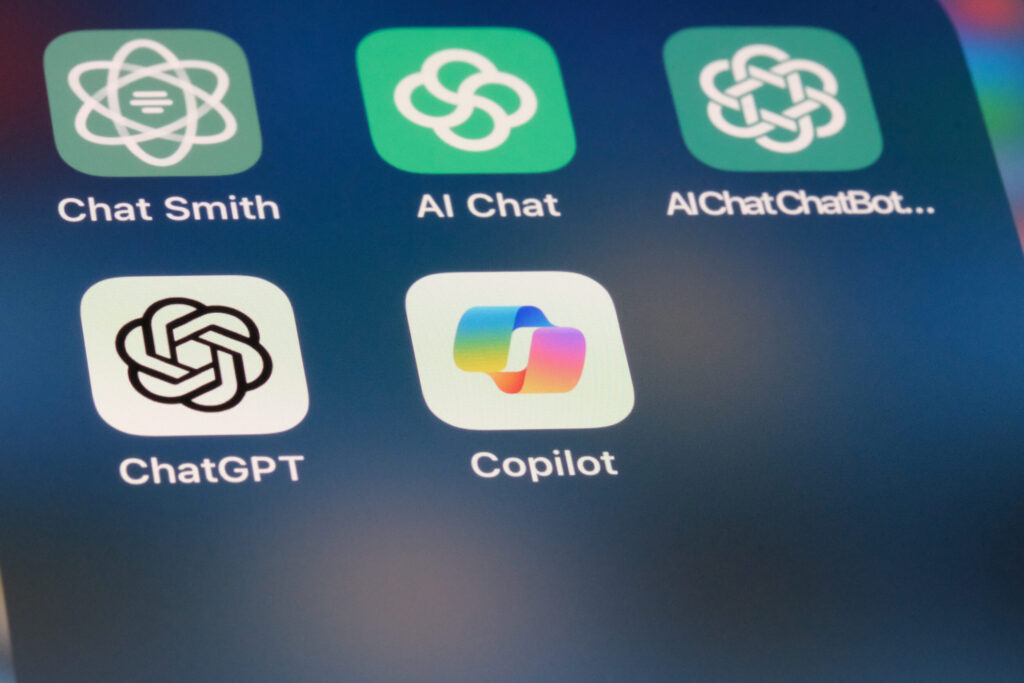Google Gemini搭載の最新AI動画生成技術「Veo 3」とは?基本概要・特徴と活用のポイント

目次
- 1 Google Gemini搭載の最新AI動画生成技術「Veo 3」とは?基本概要・特徴と活用のポイント
- 1.1 【Google DeepMind開発】Veo 3の背景とリリース情報 – 世界最先端のAI動画生成技術の進化史
- 1.2 【基本機能まとめ】Veo 3の機能と特徴 – 音声生成やシーン再現など、できることと制限を徹底解説(AI機能の全貌)
- 1.3 【詳細解説】Veo 3の主要機能 – 音声合成、自動シーン生成、エフェクトなど各機能の役割
- 1.4 【仕様説明】生成可能な出力形式と動画長さ – 4K/HD対応や最大時間など、動画仕様と制限を解説
- 1.5 【Gemini連携】Google Geminiとの連携方法 – Veo 3利用開始の手順や必要なアカウント要件を紹介(Gemini Advanced含む)
- 2 【初心者向け】Google Gemini「Veo 3」の使い方・操作手順をステップバイステップで解説
- 3 【対応言語一覧と精度】最新AI動画生成ツール「Veo 3」の日本語対応と多言語機能を徹底検証!完全版解説
- 4 AI動画生成の深層技術:Google Veo 3が実現する音声付き動画生成の仕組みと応用例を徹底解説
- 5 Veo 3で実践!効果的なプロンプト作成のコツと入力例 – 高品質動画生成の秘訣を徹底解説【完全ガイド】
- 6 Google Veo 3の料金プランを徹底解説!無料利用は可能?価格と利用条件もチェック【初心者向け】
- 7 【2025年最新】Veo 3と最新AI動画生成ツール(Soraなど)を徹底比較!特徴と違いを初心者ガイド
- 8 【2025年版】Veo 3活用事例集:エンタープライズから個人利用まで、ビジネス応用を網羅【成功例あり】
- 9 Veo 3で実現する高品質・高解像度動画生成技術:裏側にあるAIアルゴリズムの秘密に迫る【徹底解説】
- 10 【2025年最新】初心者必読!Veo 3利用時の注意点とよくあるトラブル対応策 – 快適な運用ガイド【完全ガイド】
Google Gemini搭載の最新AI動画生成技術「Veo 3」とは?基本概要・特徴と活用のポイント
Veo 3はGoogle DeepMindが開発した次世代の動画生成AIモデルで、GoogleのAIプラットフォーム「Gemini」で提供されています。テキスト指示だけで音声付き高品質動画を生成できるのが最大の特徴で、映像のリアリティや物理演算の精度に優れています。最大8秒程度の短いクリップを生成する設計ですが、出力解像度は4Kまで対応可能で、複雑なシーンやカメラワークをリアルに再現できます。DeepMindの発表によれば、Veo 3は生成した動画に効果音や対話音声をネイティブに付与し、他のAI生成モデルを上回る品質を実現します。これにより、映像制作やコンテンツ作成の現場でクリエイティブな表現を大きく広げるツールとなっています。
【Google DeepMind開発】Veo 3の背景とリリース情報 – 世界最先端のAI動画生成技術の進化史
Veo 3は2024年頃に公開されたGoogle DeepMindによる新たなAIモデルで、以前のVeo 2モデルに続く第3世代の動画生成エンジンです。GoogleはGeminiのAIサービスに動画生成機能を組み込み、Veo 3を通じて“テキストから動画”の新たな可能性を提供しています。Geminiでは動画生成機能にアクセスするためにGemini Advancedプラン(Google AI Pro/Ultraプラン)が必要で、学生向けには無料プランを1年間提供するキャンペーンも実施されました。これにより教育用途でもVeo 3の試用が促進されています。DeepMindが公開した情報によれば、Veo 3はプロの映画制作や高品質コンテンツ制作を目指して設計されており、映像表現の質的飛躍を遂げています。
【基本機能まとめ】Veo 3の機能と特徴 – 音声生成やシーン再現など、できることと制限を徹底解説(AI機能の全貌)
Veo 3の基本機能には、テキストによるシーン指定、音声や環境音の自動合成、リアルな映像生成などが含まれます。ユーザーは単に場面の説明を書くだけで、AIがシーン全体をレンダリングし、カメラアングルやライティングまで自動設定します。特に注目すべきは音声機能で、効果音だけでなくキャラクター同士の対話まで生成できる点です。また、4K対応による高解像度出力や高度な物理演算(風や重力などの自然現象シミュレーション)、カメラワーク再現など、映像制作の専門家が求める多彩な機能が統合されています。現時点での制約としては動画長が数秒程度に限定される点や、複雑すぎる指示が通りにくい場合がある点が挙げられますが、短尺ながら非常に高品質な動画素材を得られるのがVeo 3の大きな強みです。
【詳細解説】Veo 3の主要機能 – 音声合成、自動シーン生成、エフェクトなど各機能の役割
Veo 3はテキストで指定した内容をもとに、映像と音声を同時に生成する複数のAIモデルで構成されています。映像生成モデルは深層ニューラルネットワークを用い、空間内の物体配置やカメラ動作を予測・レンダリングします。同時に音声合成モデルが動作し、指定したナレーションや対話音声、背景音を合成します。これらは内部的に同期されており、キャラクターの口の動きや周囲の効果音が映像のタイミングと一致するように調整されます。さらにカラグレーディングや光源効果などの映像エフェクトも自動で適用され、映画のようなビジュアルを実現します。これらの機能はすべて完全自動化されており、ユーザーは複雑な操作を必要とせずにリアルなシーンを作り出せるのが特徴です。
【仕様説明】生成可能な出力形式と動画長さ – 4K/HD対応や最大時間など、動画仕様と制限を解説
Veo 3の生成する動画は、最大解像度4K(3840×2160)まで対応しており、非常に高精細な映像を得られます。現在のモデルでは、動画の長さは約5~8秒程度に固定されており、長尺動画には対応していません。生成形式はMP4など一般的な動画フォーマットで提供され、Geminiのインターフェースからダウンロードして再利用できます。またフレームレートは24~30fps程度で自然な動きを実現しています。制限としては、生成時間が数十秒から数分かかる点や、動画長が短い点がありますが、これによりリッチな表現が短時間で得られるよう設計されています。
【Gemini連携】Google Geminiとの連携方法 – Veo 3利用開始の手順や必要なアカウント要件を紹介(Gemini Advanced含む)
Veo 3はGoogle Geminiの機能の一部として提供されているため、利用にはGoogleアカウントとGemini Advancedプランの登録が必要です。利用開始手順は以下の通りです。まず、GoogleアカウントでGeminiにログインし、メニューから動画生成機能を選択します。利用にはGemini Advanced(AI Pro/Ultra)プランが必要で、Google Oneの有料プラン契約が前提となります。特に大学生向けには「学生証明」を使った無料1年プランが設定される場合もあります。ログイン後はVeo 3のプロジェクトを新規作成し、プロンプト入力欄に指示文を入力すればすぐに動画生成を開始できます。これにより、専門的な知識がなくても手軽に最先端の動画生成AIを利用できます。
【初心者向け】Google Gemini「Veo 3」の使い方・操作手順をステップバイステップで解説
Veo 3を利用するには、WebブラウザでGoogle Geminiの動画生成ページにアクセスして操作します。以下では具体的な操作手順を段階的に説明します。
【初心者ガイド】アカウント登録・ログイン方法 – Google Gemini経由でVeo 3を使い始める手順【完全ガイド】
まず、GoogleアカウントでGeminiにログインします。ログイン後、Geminiのトップページからメニューを開き「Video Generation」や「Gemini動画生成」セクションを選択します。Veo 3はGemini Advancedプランの機能であるため、ログイン画面でプランの案内が出る場合もあります。プラン未加入の場合はGoogle Oneの上位プラン(15TB以上)に加入するか、必要に応じてプランをアップグレードします。学生の場合は教育機関のメールアドレスで認証すると無料プランが適用されることもあります。ログインに成功すると、Veo 3の操作画面が表示され、ここからすぐに動画生成の準備を始められます。
【ステップ1】プロジェクトの新規作成と設定 – Veo 3で動画生成プロジェクトを立ち上げる方法【完全ガイド】
動画生成を始めるには、新規プロジェクトを作成します。Geminiの動画生成画面で「New Project」や「新規プロジェクト」をクリックし、生成する動画のタイトルや概要を入力します。次に、生成する映像のスタイルや長さ、出力解像度などの設定を確認します。多くの場合、初期設定では標準的なシネマティックスタイルと8秒の動画長になっていますが、用途に応じて変更可能です。さらに、音声合成のオンオフや音声言語(英語・日本語など)の選択が行える場合があります。設定が完了したら「Create」や「作成」ボタンを押してプロジェクトを登録します。
【ステップ2】プロンプト入力とパラメータ設定 – Veo 3で効果的なプロンプトを入力する基本操作【完全ガイド】
プロジェクト作成後、動画内容を指定するテキストプロンプトを入力します。入力欄に生成したいシーンの内容を具体的かつ詳細に記述しましょう。たとえば、登場人物や背景、天候、カメラアングル、動作などを順序立てて書きます。必要に応じて「Audio: (音声)」の行を追加して、BGMやキャラクターのセリフを指示することも可能です。また、Geminiには用意されているキーワード(シネマティック、アニメ風など)を使ってスタイルを強調する機能があります。プロンプト入力時には日本語と英語のいずれでも構いませんが、英語のほうが表現の幅が広い場合もあるので、状況に応じて使い分けます。入力が完了したら、画面下部の「Generate」ボタンを押して動画生成を開始します。
【ステップ3】動画生成リクエストの実行 – Veo 3で動画を生成するステップバイステップの手順【完全ガイド】
「Generate」ボタンを押すとVeo 3が指示されたプロンプトを解析し、動画のレンダリングを開始します。生成には数十秒から数分程度かかり、画面には進捗が表示されます。生成中はキャンセルも可能で、タイミングや内容を変更したい場合は一旦生成を中止してプロンプトを修正するとよいでしょう。Veo 3は高速モードと高品質モードがあり、使用するプランや設定に応じてどちらかが適用されます。高速モードでは生成時間が短縮され、高品質モードでは映像のディテールと忠実度が重視されます。生成が完了するとプレビュー画面に動画が表示され、問題がなければダウンロードやシェアが可能になります。
【ステップ4】生成結果の確認とダウンロード – 出力動画の保存・共有方法とフォーマット選択【完全ガイド】
生成された動画はGeminiのプレビュー画面で再生し、内容を確認します。気に入った映像であれば、画面上のダウンロードアイコンから動画ファイル(通常はMP4形式)を保存できます。解像度やファイル形式は事前設定に応じて決まります。保存後はそのままSNSに投稿したり、社内資料に組み込んだりできます。また、動画を更に編集したい場合は別途編集ソフトに取り込んで加工することもできます。注意点として、生成結果にはAI特有のノイズが入る場合があるので、必ず確認して問題があればプロンプトを微調整して再生成してください。
【対応言語一覧と精度】最新AI動画生成ツール「Veo 3」の日本語対応と多言語機能を徹底検証!完全版解説
Veo 3は多言語プロンプトに対応しており、日本語を含むさまざまな言語で操作できます。ユーザーが日本語で詳しく指示文を書くと、Veo 3は内部でそれを解釈して動画生成に反映します。以下では、対応言語の状況や日本語入力時の注意点、多言語使用時のコツを紹介します。
【対応言語一覧】Veo 3のサポート言語と精度 – 対応する言語数と各言語の翻訳精度を検証
Veo 3はGeminiのテキスト処理能力に準拠しており、英語や日本語、スペイン語、中国語など主要言語すべてに対応します。DeepMindやGoogleの技術基盤である大規模言語モデルは多言語学習を行っているため、ユーザーは日本語でプロンプトを書いても問題なく処理できます。ただし、言語ごとに学習データの量が異なるため、シーンのニュアンスや専門用語の扱いにバラつきが出ることもあります。総じて英語が最も安定しており、日本語は直訳調の表現であれば比較的高い再現性があります。Veo 3には明確な言語制限はないため、日本語や英語など複数言語での実験を通じて最適な表現を探すのが良いでしょう。
【日本語対応】Veo 3の日本語入力の実力 – 日本語プロンプトで得られる結果と注意点
日本語でプロンプトを作成する際は、状況説明を具体的かつ簡潔に書くことがポイントです。たとえば、「夕暮れの海辺で犬と子供が遊ぶシーン」など、重要なキーワードを盛り込みます。Veo 3では日本語でも場面設定や動作、セリフを問題なく読み取りますが、英語に比べて同音異義語や複雑な文脈が誤解されやすい傾向があります。そのため、曖昧な表現は避け、主体・客体・動作を明確に区別しましょう。また、Geminiの設定で日本語を選択しておくと、インターフェースが日本語化されて操作がスムーズになります。実際の生成例を見ると、英語入力時と日本語入力時で大きな差はありませんが、プロンプトの精度を上げることで、より意図に沿った映像が得られます。
【多言語機能解説】Veo 3の言語生成技術 – 多言語対応の仕組みと強み
技術的には、Veo 3はGoogleのマルチリンガル言語モデルと連携しており、入力されたテキストを内部的にベクトル化して処理します。このため、たとえ日本語の文が入力されても、モデルは意味的に対応する英語ベクトルに変換して映像生成モデルに伝達します。音声生成においても同様で、日本語の台詞があれば日本語の声でナレーションを合成できる可能性があります。多言語対応の強みは、世界中のユーザーが自国語で指示を与えられる点にあり、国際展開するプロジェクトや多言語コンテンツ制作に向いています。DeepMindの研究によれば、映像生成においても視覚情報と言語情報のクロスモーダル学習が行われており、どの言語でも概ね安定した結果が得られるよう調整されています。
【言語切替のコツ】Veo 3で多言語プロンプトを使う方法 – 言語指定とプロンプト作成のポイント
多言語での利用時は、プロンプト内で言語を明示すると精度向上に役立ちます。たとえば日本語と英語を組み合わせる場合、「日本語で:…。English: …」といった書き方で言語を切り替えるとモデルが認識しやすくなります。また、GeminiのUIで言語設定を変更できる場合は、日本語入力時に「日本語モード」を選択することも推奨されます。プロンプト作成の際は、専門用語や固有名詞を英語で挿入し、他を日本語で書くなど、言語の得意分野を活かして記述すると自然な結果が得やすくなります。さらに、目的に応じて単語の列挙ではなく文章で指示することで、Veo 3はより正確に意図を汲み取ります。
【実践例】日本語 vs 英語プロンプト – 同じ内容を異言語で生成して比較検証する方法
同一のシーンを日本語と英語で入力し、生成結果を比較すると便利です。たとえば「猫が夕焼け空の街を歩く動画」を日本語で入力し、同じ内容を英語(“A cat walking in a city under a sunset sky.”)で入力してみると、細部の表現に違いが現れることがあります。英語の方が光や影の描写が豊富になる場合もある一方、日本語では文化的背景を活かした独自の演出が出ることもあります。両方を試して納得のいく方を選ぶことで、精度を上げることができます。また、複雑な指示は2カ国語で分けて書くと誤解が減り、モデルの応答がより一貫する傾向があります。
AI動画生成の深層技術:Google Veo 3が実現する音声付き動画生成の仕組みと応用例を徹底解説
Veo 3が高品質な音声付き動画を生み出せるのは、映像生成と音声生成の両方を統合した高度なAIアーキテクチャによるものです。本節ではその技術的な背景を解説します。
【技術解説】Veo 3の音声付き動画生成技術 – テキストから音声と動画を同時生成する仕組み
Veo 3はテキストプロンプトを入力すると、まずその内容を映像と音声の生成モデルに振り分けます。映像モデルはフレーム単位でシーンを描画し、同時に音声モデルがBGMや効果音、キャラクターのセリフを合成します。これらは時間軸を共有しており、映像と音声が同期するように出力されます。内部的には、映像生成にビデオ向け拡散モデル、音声生成にWaveNet系やAudioLM系のニューラルネットが使われていると推測されます。この連携により、テキスト通りの映像が正しいタイミングで音声付きで再生される仕組みが実現しています。
【音声合成技術】Veo 3のAI音声モデルの特徴 – 多言語ナレーションと合成音声の品質
Veo 3の音声合成は、背景音だけでなく自然な人間の声も生成できます。プロンプト内でキャラクターのセリフを指定すると、性別や口調を考慮したナレーションが組み込まれます。多言語対応のため、英語のみならず日本語や他言語のセリフにもそれぞれの言語モデルが使われます。合成音声の音質は高く、不自然なノイズが少ないのが特徴です。音楽についてもシーンに合わせた簡易的なBGMが自動で流れ、演出の一部として動画を盛り上げます。このように、映像と同時に高品質な音声が得られる点は、Veo 3の大きな優位性です。
【映像生成構造】Veo 3で使われる動画生成モデル – ニューラルネットワークの概要
映像生成には、拡散(Diffusion)モデルをベースとした高度なニューラルネットワークが用いられていると考えられます。DeepMindが公開した情報では、Veo 3は4K映像や物理シミュレーションにも対応できる設計です。モデルは膨大な映像データで学習されており、シーン内のオブジェクトの形状や動きを理解します。さらに、複数フレーム間での映像の一貫性を保つために連続フレーム処理が導入されており、動画全体を通してスムーズな動きを実現します。この結果、静止画でなく連続した自然な動画を生成できます。
【同期処理】音声と映像を同期させる技術 – タイミング調整の仕組み
映像と音声は個別に生成されるものの、Veo 3内部で時間軸が同期されるように設計されています。例えば、キャラクターが口を動かして話すシーンでは、音声モデルが生成したセリフの波形に合わせて映像モデルが口の動きを制御します。これには、生成過程で音声と映像のタイミング情報を交換する仕組みが組み込まれています。また、音声のリズムや強弱に合わせて映像のカット割りやカメラワークが微調整されるため、完全に一致した視聴体験が得られます。このようなマルチモーダル同期技術により、ユーザーは映像と音声が調和した高品位な動画を受け取れます。
【生成工程】Veo 3の生成プロセス – テキスト入力から完成動画までの処理ステップを徹底解説【完全ガイド】
Veo 3の全体的な生成フローは次の通りです。①ユーザーがプロンプトを入力すると、テキスト解析によって映像と音声の構成要素が抽出されます。②映像生成パイプラインでは、まずシーン構図や動きを設計し、初期フレームを生成します。③その後、フレームごとにディテールを追加しながら拡散プロセスで高解像度化します。同時に、音声生成パイプラインがバックグラウンドで動作し、プロンプトに記載されたセリフや効果音を合成します。④最終的に映像フレームと音声トラックを統合し、一つの動画ファイルとしてエクスポートします。この一連の処理はユーザーに見えない形で行われ、数分以内に完成動画が提供されます。
【応用例】自動動画解説や対話シナリオ – Veo 3の技術で可能になる音声付き動画の活用例
Veo 3の音声付き動画は、インタラクティブな動画解説や対話型ストーリー制作に応用できます。たとえば、教育分野ではナレーション付きの解説動画を自動生成したり、観光ガイドのアニメーションを制作したりできます。また、ゲームやアニメ制作でも、プレイヤーとの対話シーンやキャラクターのリアルタイムアクションを迅速に生成するプロトタイピングツールとして利用可能です。映画制作でもプレリビジョン(事前確認用動画)の作成や、ビデオ広告の高速生成など、多様な場面でクリエイティブな可能性を広げます。
Veo 3で実践!効果的なプロンプト作成のコツと入力例 – 高品質動画生成の秘訣を徹底解説【完全ガイド】
Veo 3で望みの動画を得るには、プロンプト設計が非常に重要です。本節では効果的なプロンプトの書き方と入力例を紹介します。
【プロンプト設計】Veo 3向けプロンプトの基本構造 – 高品質動画生成に必要な文章設計のルール
プロンプトは、生成したい動画のシーンやアクションを具体的に描写する文章で構成します。まず主役や背景、動作を順番に説明することが基本です。例えば「夜の東京の街、ネオンの光を背に少女が公園で歩いている」というように、状況を分かりやすく列挙します。次に、カメラアングルやビジュアルのスタイル(シネマティック、アニメ調など)を加えます。さらに、キャラクターのセリフやナレーションを含めたい場合は、プロンプト内に「(キャラクター名):“セリフ”」のように記述します。キーワードはシンプルにして、できるだけ一文で完結させるのがコツです。あまり冗長な文章にするとモデルが混乱するため、要点を絞って記載しましょう。
【入力例解説】プロンプト作成の具体例 – 実際に高品質動画が得られる入力例と解説
例として、風景動画を生成する場合を考えます。プロンプト例:「午後のビーチで若い犬が波打ち際を駆け回る、背景に水平線と太陽が見える。Camera: Wide shot.」このように、時間帯・場所・登場動物・動作を順に述べています。さらに「Camera: Wide shot」と視点を英語で指定すると広角映像が得られやすくなります。キャラクター同士の会話が必要な場合は「Dog: ‘Woof! Woof!’」のように吹き出し形式で追加します。入力例を参考に、重要な要素をもれなく盛り込むことで、意図した映像生成を狙えます。
【キーワード活用】重要ワードと文法の使い方 – 効果的なキーワード選定とプロンプト記述のポイント
プロンプト中で使用するキーワードも結果に大きく影響します。形容詞(美しい、暗い、明るいなど)や名詞(ビーチ、都市、森林など)は具体的に選びましょう。また、「Cinematic(映画風)」「Photorealistic(写真実写風)」などスタイル指定をすると、映像のトーンが統一されます。逆に避けるべきなのは曖昧な表現や専門用語で、モデルが正しく解釈できない場合があります。英語混在する場合はポイントを分けて書くと良いでしょう。例えば「カメラ目線で撮影、アニメ風のライティング」という具合に、文法よりも箇条書き風に要素を列挙する使い方も有効です。
【画像入力】画像プロンプト機能の使い方 – イメージを組み合わせた動画生成テクニック
Veo 3ではテキストプロンプトに加えて画像のアップロードもサポートしています。生成画面で画像ファイルをドラッグ&ドロップすると、その画像を元に動画が作られます。例えば、街並みの写真をアップロードし「夜のネオン街を歩く歩行者」と指示すれば、実在の写真を基に動画を作成できます。画像プロンプトは具体的な画風や色調を指定するのに便利で、イラストやイメージボードから映像を起こす際に役立ちます。操作は簡単で、テキスト入力欄の横にある「画像追加」ボタンから選択するだけです。
【調整手法】プロンプトのテストと改善 – 結果を見てプロンプトをブラッシュアップする方法
初回の生成で意図通りにならない場合は、プロンプトを徐々に修正していくことが重要です。出力結果を確認しながら「背景が暗すぎる」「人物が映っていない」など不足点を洗い出します。その上で、具体的な修正指示を追加して再度生成します。たとえば「暗い」を「日没時の柔らかい夕日が差す」に変更するなど、より具体的な言葉に置き換えるとよいでしょう。加えて、余計な情報が入っている場合は省くかシンプルにし、重要要素だけに絞るのも有効です。このような反復的な調整によって、プロンプトを段階的にブラッシュアップし、狙い通りの高品質動画を得られます。
Google Veo 3の料金プランを徹底解説!無料利用は可能?価格と利用条件もチェック【初心者向け】
Veo 3の利用にはGoogle Gemini Advancedプランへの加入が必要で、料金体系はGoogle Oneのストレージプランと連動しています。ここでは利用可能なプランと料金、無料トライアルの有無について解説します。
【料金体系】Veo 3の価格プラン詳細 – 利用料金の概要と各プランの比較
Veo 3はGemini Advancedプラン(別名「Google AI Pro」)の機能であり、Google Oneの有料プラン契約が前提です。具体的には、Google Oneの15TB以上のストレージプランに加入するとGemini Advancedが利用可能になります。月額料金はGoogle One 15TBが約10ドル(日本では約1500円)からで、大容量プランほどGeminiの上位機能(Ultraモードなど)が解放されます。Ultraプランにあたるのは大容量の100TBプランや一部の法人向けプランで、これらに加入するとVeo 3の高速アクセスや生成回数制限の緩和といった特典が得られます。
【無料利用】トライアルと無料枠 – Veo 3を無料で試す方法や利用条件
Gemini自体には試用枠が用意されており、一部のユーザーは無料でVeo 3を試せるケースがあります。学生の場合、教育機関のメールアドレスで登録すると1年間無料でGemini Advanced相当のプランが提供されるキャンペーンが行われており、この期間はVeo 3 Fastモデルを無償利用可能です。また、新規加入時に一定の無料クレジットが付与されることがあり、その範囲であれば料金を支払うことなく生成ができます。ただし、無料枠を超えると自動的に有料プランに切り替わるため、利用状況には注意が必要です。
【Gemini Advanced費用】利用に必要なプラン料金 – Google Gemini Advancedのコスト解説
Gemini AdvancedプランのコストはGoogle Oneプランの容量に依存します。例えば、日本での例では15TBプランが月額約1600円、30TBプランは約2500円などの料金設定です(プラン名や価格は随時変更される可能性があります)。Gemini Pro/Ultraというプラン名称もあり、Pro相当の基本機能が15TBプランで、Ultra相当の追加機能(より多くの生成枠や高速生成)が30TB以上で提供されるイメージです。プラン加入後はVeo 3を含むすべてのGemini AI機能が利用可能となり、実質的な追加費用はストレージ料金だけとなります。
【商用利用】ライセンスと制約 – 企業利用時のライセンスや使用条件
Veo 3で生成した動画は基本的に商用利用が許可されていますが、著作権やコンテンツポリシーには注意が必要です。Geminiの利用規約では、生成されたコンテンツの権利はユーザーに帰属しますが、使用するプロンプト(特に画像や他人の著作物を用いた場合)は第三者の権利を侵害しないよう確認する必要があります。ビジネスで使用する場合は、企業のブランドガイドラインに沿ったプロンプト作成や、必要に応じた法的確認を行うと安心です。また、商用プランやエンタープライズ契約によってはカスタムサポートが受けられるケースもあるため、大規模導入時には専用プランも検討するとよいでしょう。
【コスト節約】お得に利用する方法 – コストを抑えるためのポイントとTips
Veo 3はサブスクリプションベースのサービスですが、コストを抑える工夫としては生成する動画の尺を必要最小限にすることが挙げられます。生成時間は動画長に比例するため、不要な長さを指定しないようにします。また、High品質モードよりもFastモードを選択すると生成回数を増やせる場合があります。さらに、プロンプトの精度を高めて再生成回数を減らすことで、無駄な利用を避けられます。無料枠やキャンペーンを活用することも重要で、Googleの最新キャンペーン情報は公式ページで随時チェックすると良いでしょう。
【2025年最新】Veo 3と最新AI動画生成ツール(Soraなど)を徹底比較!特徴と違いを初心者ガイド
近年、Veo 3以外にも複数の動画生成AIが登場しています。本節ではOpenAIの「Sora(ソラ)」など代表的ツールとVeo 3を比較し、その違いをわかりやすく解説します。
【他AI紹介】動画生成AIの紹介 – Soraなど主要ツールの概要と特徴
代表的な他社ツールとして、OpenAIのSoraが挙げられます。Soraは2024年に発表されたチャット型AIで、1分までの動画をテキストから生成可能です。Veo 3と同様に映像制作に特化しており、多彩なスタイルを選べるのが特徴です。その他、MetaのMake-A-VideoやRunway Gen-2などもありますが、日本語対応や音声生成ではVeo 3が優位です。これらツールは主に英語圏で展開されており、ユーザーインターフェースや利用方法に違いがあります。
【品質比較】出力画質とスタイルの違い – Veo 3 vs Sora, DALL·E 3などの比較
映像の品質面ではVeo 3は現実的な画質と4K対応で高く評価されています。一方、Soraはよりクリエイティブで抽象的な表現が得意で、アニメ風や芸術的スタイルを簡単に指定できます。静止画生成AIのDALL·E 3は動画には非対応ですが、アニメーションGIFを作成する機能があるものの、Veo 3やSoraほど滑らかではありません。総じて、Veo 3は写真のようなリアリティと精密さ、Soraは多彩なスタイル表現を追求しており、用途に応じて使い分けると良いでしょう。
【音声機能比較】音声付き動画生成能力の差異 – Veo 3と他AIの音声性能を比較
Veo 3最大の特徴は音声のネイティブ生成です。対して、Soraをはじめほかの多くの動画生成AIは音声合成に非対応か、別ツールと組み合わせて使う必要があります。例えばSoraで動画を生成した後、別の音声合成AIでナレーションを付ける手間が生じることがあります。その点、Veo 3ならプロンプト一つで映像と音声を同時に生成できるため、動画制作のワークフローを大幅に簡略化できます。
【対応言語比較】言語サポートと精度 – Veo 3とSoraの多言語対応状況を比較
言語対応では、Veo 3は日本語も含め多言語入力に強く対応しています。これに対しSoraの現行バージョンは主に英語入力に最適化されており、日本語での操作は検証中の段階です。そのため日本語の動画を生成したい場合、Veo 3のほうが高い再現性を期待できます。英語でのプロンプトでは両者とも高品質ですが、日本語使用時にはVeo 3が圧倒的に有利です。企業や開発者は、ターゲット言語に応じてツールを選ぶとよいでしょう。
【価格比較】料金プランと利用条件 – Veo 3 vs 他AIツールの費用と利用条件を比較
価格面では、Veo 3はGoogle Oneプランに含まれるサブスクリプション形式です。Gemini Advancedは月額約1500~2500円程度で利用でき、企業向けには大容量プランも用意されます。一方、Soraは現在ChatGPT Plus(米20ドル/月、日本2,700円/月)に含まれる機能として提供されており、追加費用なしで使えます。つまりSoraはサブスクリプション費用に含まれるのに対し、Veo 3はストレージプラン追加による料金が発生します。各種制限については、どちらも生成回数や優先度に差がありますが、価格体系はプロバイダーのエコシステムに依存する点で異なります。
【2025年版】Veo 3活用事例集:エンタープライズから個人利用まで、ビジネス応用を網羅【成功例あり】
Veo 3の高品質動画生成は企業やクリエイターに多くの活用機会をもたらします。本節では、実際の利用事例を紹介し、ビジネスへの応用方法を探ります。
【企業事例】ビジネスでの活用例 – Veo 3を使った広告映像や製品紹介動画の制作事例
企業ではVeo 3を活用して製品紹介動画やプロモーション映像を作成しています。例えば新製品の特徴を短い動画で紹介する際に、実物の撮影が難しいシーンをAIで合成し、コストを抑えて効果的にアピールできます。また、社内用のトレーニング動画や提案資料用のアニメーションにも使用されており、低予算・短納期でクオリティの高い映像コンテンツを実現しています。特に製造業や自動車業界では、製品の仕組みをモデルが説明する動画などにも応用されています。
【マーケティング活用】販促・PR動画への応用 – Veo 3を使ったプロモーション動画事例
マーケティング分野では、SNS広告やWebキャンペーン用の動画制作にVeø 3が活躍しています。ブランドイメージに合わせたシネマティックな動画を迅速に生成できるため、複数のクリエイティブを短期間で制作し効果検証を行うことが可能です。例えば、観光地のプロモーションでは観光名所を舞台にしたショートムービー、飲食業界ではメニューを食べるシーンや店舗の雰囲気を伝える映像をAIで生成できます。音声ナレーションも同時に作れるため、動画完成後すぐに公開できる点が強みです。
【教育・研修】学習動画の制作 – Veo 3で教材や研修用動画を作成する事例
教育・研修では、授業用の解説アニメーションやオンライン研修資料の作成にVeø 3が利用されています。たとえば専門分野の概念図を動く映像として示したり、言語学習では会話形式のシナリオ動画を簡単に生成できます。実際に理科の実験映像を模した動画や歴史の背景説明動画を生成して教育効果を上げた事例もあります。従来なら撮影・編集に時間がかかる教育コンテンツを、プロンプトを工夫するだけで迅速に制作できるため、教師や教材開発者の負担軽減につながっています。
【エンタメ応用】クリエイター向け活用 – アニメーションや映像コンテンツ制作例
クリエイターコミュニティでは、Veo 3を使って独自のアニメーションや短編映像を制作する動きが広まっています。個人クリエイターが自作ストーリーのプロトタイプ映像を作ったり、ゲーム開発者がワールドのプロモ映像をAI生成したりしています。音声付きなのでキャラクター同士の対話シーンも表現でき、アマチュアの映像制作が格段に身近になりました。また、YouTuberやSNS投稿者がオリジナルのショートムービーを作成し、フォロワーの注目を集めるケースも増えています。
【個人利用】個人ユーザーの活用事例 – ブログ・SNS向け動画作成のアイデア集
個人ユーザーにとってもVeo 3は強力なツールです。旅行記ブログや日記に使うショート動画、自作ソングのミュージックビデオ風映像、結婚式やパーティーのスライドショーの演出など、日常の様々なシーンで利用できます。実際に趣味の写真とテキストから思い出の動画を生成し、家族や友人とシェアした例が多数報告されています。Veo 3なら専門的な機材やスキルがなくても、感動的な動画コンテンツを簡単に作り出せるため、個人でもプロ並みの作品が作れるようになりました。
Veo 3で実現する高品質・高解像度動画生成技術:裏側にあるAIアルゴリズムの秘密に迫る【徹底解説】
Veo 3の高い映像品質はどのような技術によって支えられているのでしょうか。本節では、そのアルゴリズムと生成処理の工夫について詳しく解説します。
【高解像度化技術】Veo 3による1080p/4K動画生成の工夫 – 解像度向上技術を解説
Veo 3では超解像技術と呼ばれる方法が用いられています。最初はフルHD程度の低解像度動画として生成し、その後アップスケーリング用の専用ニューラルネットワークで4K相当の高解像度に変換する仕組みです。このポストプロセスにより、細部のディテールが失われずに拡大でき、ノイズやギザギザが目立たない滑らかな映像が得られます。一般に、解像度が高いほど学習コストも増えますが、Veo 3ではこの二段階生成により処理負荷を抑えつつ高画質出力を実現しています。
【生成アルゴリズム】GAN vs Diffusion – Veo 3で採用された映像生成手法の違い
映像生成手法としては、現在の主流である拡散(Diffusion)モデルが採用されています。拡散モデルは連続的にノイズを除去しながら映像を生成する方式で、GAN(敵対的生成ネットワーク)と比べて鮮明さと安定性に優れる傾向があります。DeepMindもVeo 3でこの手法を進化させており、特に動画では時間軸での一貫性を保つためのアルゴリズム改善が加えられています。その結果、フレーム間の連続性が高まり、動きのブレが少ない自然な動画が得られます。
【超解像技術】後処理による高精細化 – 生成後に動画を高解像度化する技術
前述の通り、生成後の超解像処理が高画質化に寄与します。具体的には、生成された各フレームに対し、畳み込みニューラルネットワーク(CNN)ベースのアップスケーリングモデルが適用されます。このモデルは、複数のフレームを参照してノイズを低減し、エッジや質感を強調します。また、静止画向けの超解像技術を動画に応用する際には、時間的なちらつき防止も考慮します。Veo 3ではこれらの技術により、元の低解像度動画の情報を最大限に保持しつつ、所望の高解像度に変換しています。
【画質評価】高品質生成の評価基準 – Veo 3が追求する映像品質指標と結果
DeepMindによる内部評価では、Veo 3は既存モデル比でPSNR(ピーク信号対雑音比)やLPIPS(知覚的類似度)などで最高クラスのスコアを示しています。特に物理法則に基づいた映像表現で他を凌駕し、リアルな動きや照明を忠実に再現できる点が評価されています。実際のユーザーのフィードバックでも、鮮明さや色彩の豊かさに高い評価が寄せられています。ただし、完璧ではなく、暗所のノイズや高速動作時のブレなど一部課題も報告されており、今後の改善ポイントとされています。
【精度向上】ディテール強化アルゴリズム – Veo 3が細部までリアルに生成する仕組み
細部表現には、強力な注意機構(Attention)と多段階生成プロセスが用いられています。Veo 3では、初期の粗い画像生成後に幾つかの修正パスを設け、それぞれで微細なディテールを追加していきます。また、映像内の小さなオブジェクトやテクスチャも学習により高度に再現されるようになっています。このアルゴリズム設計により、例えば遠景の建物や草木まで緻密に描写され、実写に近い品質が得られます。DeepMindはこれらの技術を駆使することで、従来のAI生成映像で見られた粗さや不自然さを大幅に軽減しました。
【2025年最新】初心者必読!Veo 3利用時の注意点とよくあるトラブル対応策 – 快適な運用ガイド【完全ガイド】
Veo 3を利用する際には、いくつか注意すべき点や起こりやすいトラブルがあります。本節では運用時の注意事項と共通の問題への対処法を紹介します。
【利用規約】Veo 3利用時の禁止事項とルール – 利用前に確認すべきポイント
まずGeminiの利用規約に目を通し、禁止コンテンツや著作権に関するルールを確認しましょう。暴力表現や差別表現、著作権で保護された素材の無断使用などは禁止されています。特に他社のキャラクターや映画シーンなどを具体的に指示すると、生成が拒否される場合があります。企業利用時はコンプライアンス部門と相談し、適切な範囲での利用を徹底してください。
【画質トラブル】ノイズ・フレームエラーへの対処 – 生成動画の品質問題の解決策
生成された動画にノイズやフレームの乱れが見られる場合は、プロンプトの修正や再生成を試みましょう。たとえば「高品質」や「高解像度」といったキーワードを追加したり、明るさやコントラストを明示することで品質が向上するケースがあります。また、生成モードをHighからFastに変更することで異なる結果が得られることもあります。根本的にモデルの限界による問題の場合は、何度か再生成して安定した結果を選ぶことが一般的な対策です。
【音声トラブル】誤変換や音割れへの対応策 – 音声生成でよくある問題の改善方法
音声関連の問題として、キャラクターの発音が不自然だったり、雑音が混入したりすることがあります。このような場合、セリフはできるだけ短く簡潔に入力し、専門用語や固有名詞は避けましょう。日本語の長い文を入力して音声がおかしくなる場合は、英語に切り替えたり、文を分割して生成する方法が有効です。また、音量が大きすぎる場合はGemini側で再生音量を下げるか、後処理で音声を編集して聞き取りやすく調整します。
【プロンプトミス】意図しない出力の回避法 – プロンプト設定ミスへの具体的対処法
プロンプトの入力ミスで意図しない動画が生成された場合は、入力内容を見直します。「猫」と「犬」を間違えた、文字化けが起きた、といった凡ミスもトラブルの原因です。入力言語を誤った場合はGemini設定を日本語に切り替えるか、内容を英語に翻訳してみてください。また、条件句が複雑でモデルが混乱する場合は文を短く分割し、短いセンテンスで再チャレンジしましょう。これらの対策で正確な出力を得られる確率が高まります。
【API・連携エラー】Gemini連携失敗の解決策 – GoogleアカウントやAPI利用時のエラー対処
技術的な問題として、Geminiへのログインや連携エラーが発生することがあります。これにはブラウザのキャッシュクリアや別のブラウザでの再試行が効果的です。また、企業ネットワークではアクセス制限がかかることがあるため、社内ファイアウォールやVPN設定を確認してください。さらに、Gemini Advancedプランの有効期限切れや請求トラブルもよくあるケースです。プランに問題がある場合はGoogle Oneのアカウントページで状況を確認し、必要に応じてプランの再契約やサポートへの問い合わせを行いましょう。